Primeramente ingrese su nombre y contraseña en el Portal de Archiving.
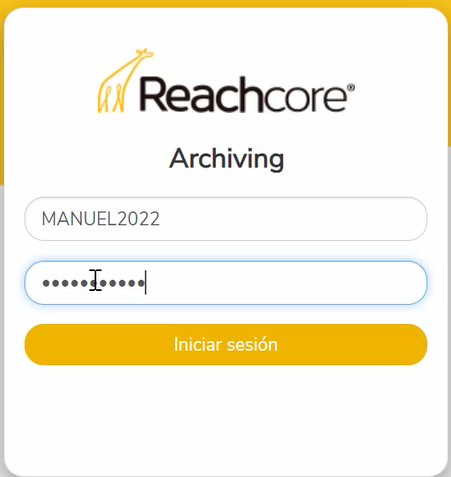
En el menú superior vaya a Carga de Comprobantes y a continuación de clic en Subir Archivos.

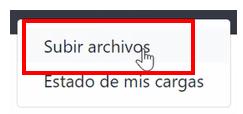
Esto lo llevará a la pantalla de Carga de Archivos, aquí podrá subir sus archivos para realizar búsquedas y acceder a ellos en cualquier momento. De clic en donde dice Selecciona tus comprobantes para cargar la ruta donde se encuentran sus archivos.
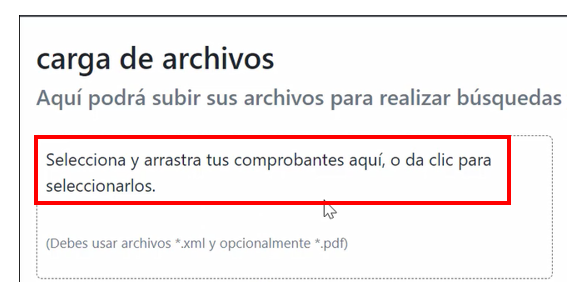
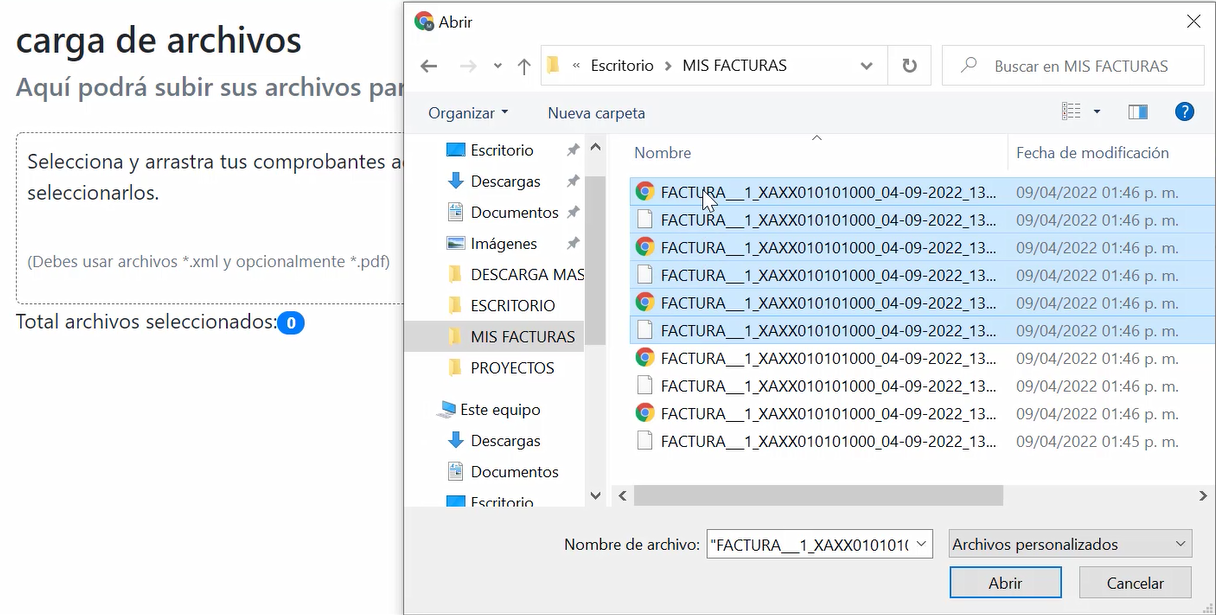
Una vez seleccionados sus archivos, vaya a la parte inferior de la página para dar clic en el botón de Enviar y así mandarlos a Archiving.
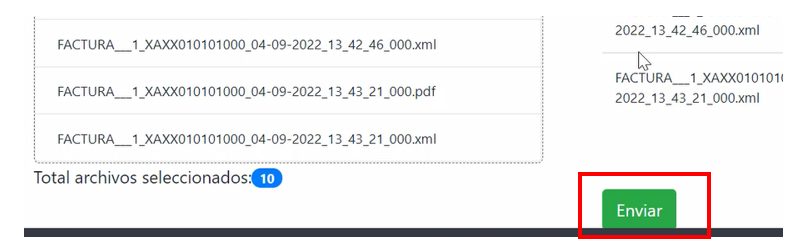
La página le informa que sus archivos han sido cargados. De clic en el botón Consultar estado de mis archivos para confirmar.
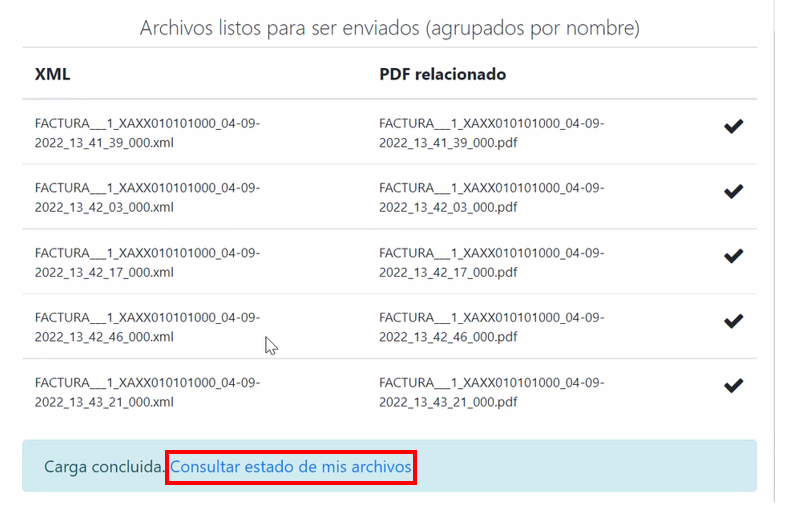
Aquí puede ver que sus archivos han sido cargados con éxito.
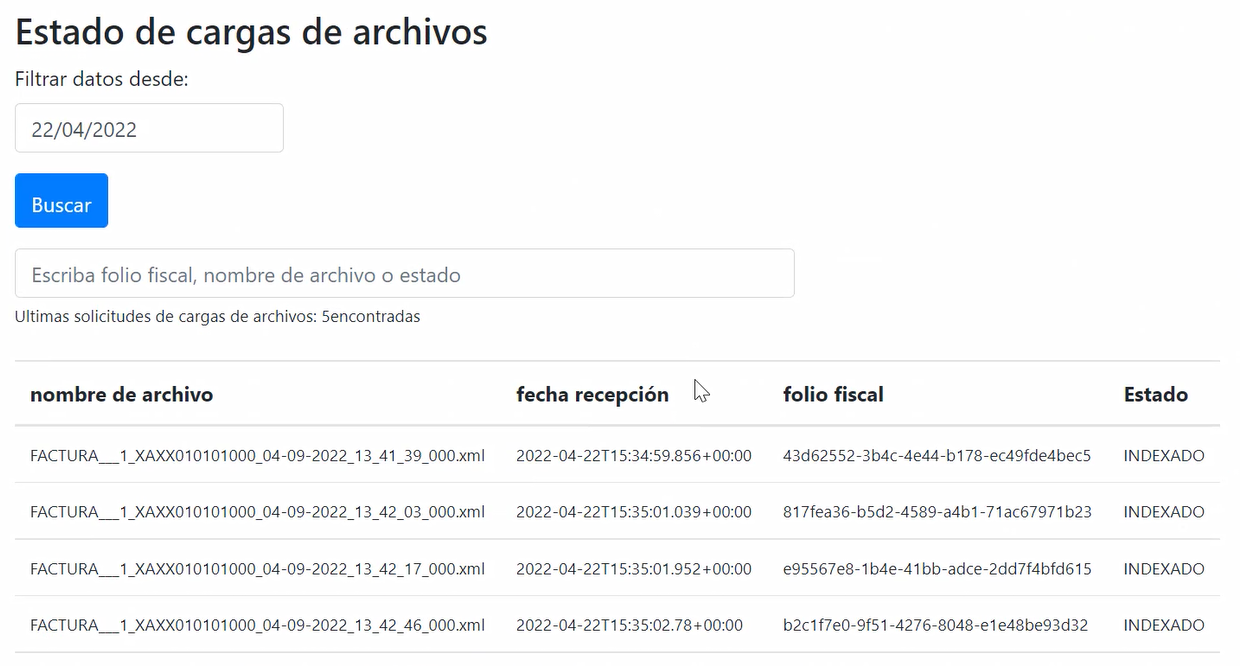
Si desea hacer una prueba para confirmar. Vaya al menú superior y de clic Búsquedas y a continuación en Comprobantes.
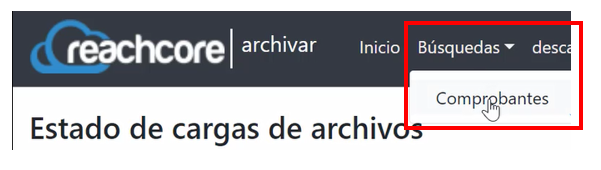
En la pantalla de Búsqueda de Comprobantes ingrese un folio fiscal de prueba y a continuación de clic en Buscar para así, confirmar la carga.
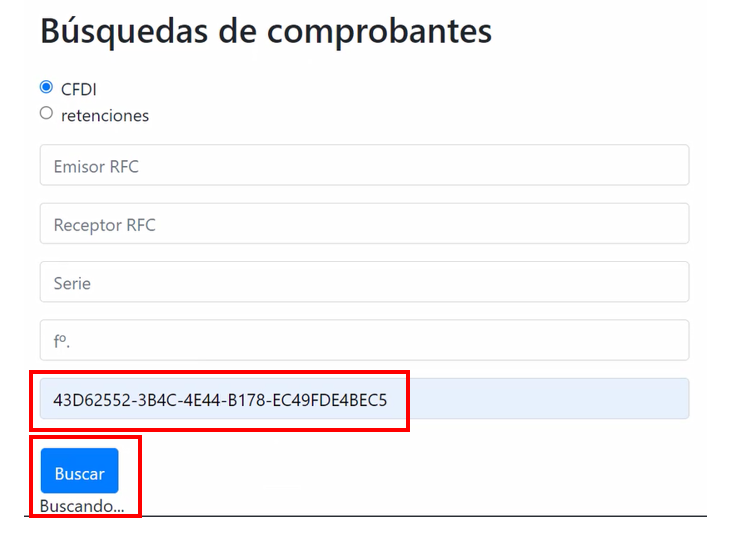
Aquí puede comprobar que sus documentos han sido indexados exitosamente.
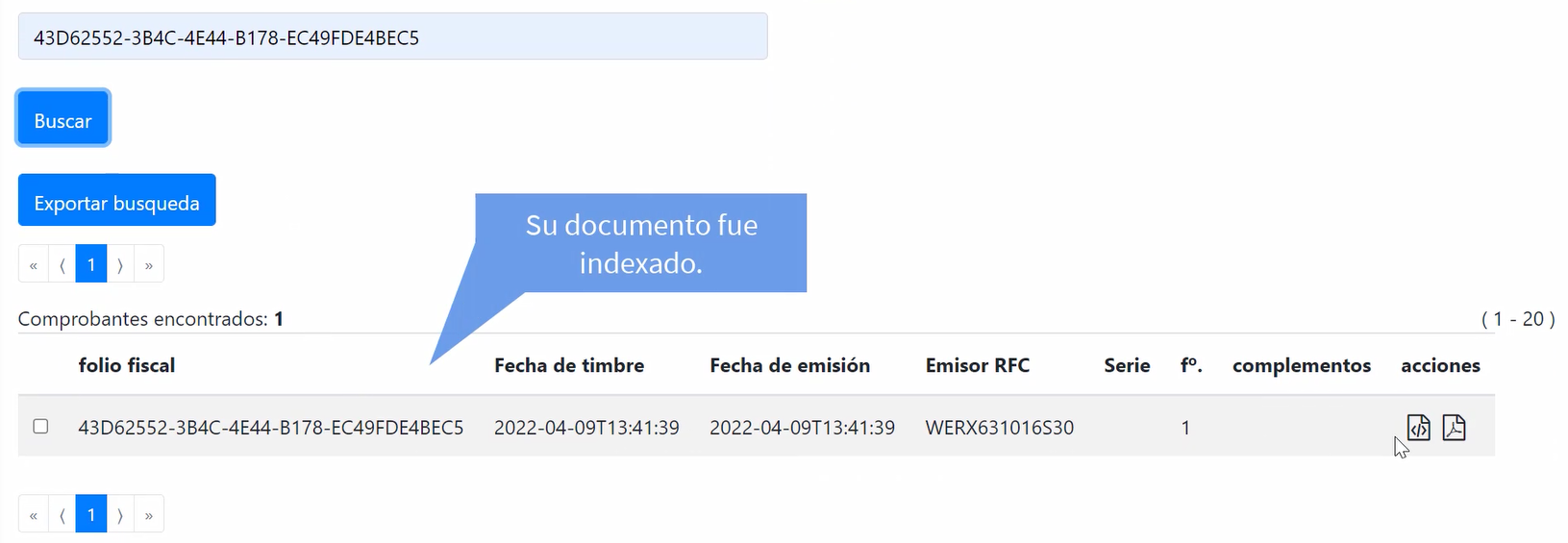
Si lo desea, puede ver un video sobre el tema:
Comentarios
1 comentario
Al ingresar a este apartado de Archiving me aparece una leyenda que dice "Lo siento, no tienes permisos para acceder a nuestro sitio."
¿Cómo se puede obtener este permiso para poder descargar los archivos que necesito?
Inicie sesión para dejar un comentario.